Сканування комп’ютера
Сканер за вимогою – це важлива частина програми ESET Endpoint Antivirus. Він використовується для сканування файлів і папок на комп’ютері. З точки зору безпеки важливо перевіряти комп’ютер не лише в разі підозри на наявність зараження, а й регулярно в рамках превентивних заходів захисту. Рекомендується регулярно (наприклад, раз на місяць) виконувати ретельне сканування системи, щоб виявити віруси, які могли бути пропущені модулем захисту файлової системи в режимі реального часу. Це могло статися, якщо в той час захист файлової системи в режимі реального часу було вимкнено, обробник виявлення застарів або файл не було класифіковано як вірус під час збереження на диск.
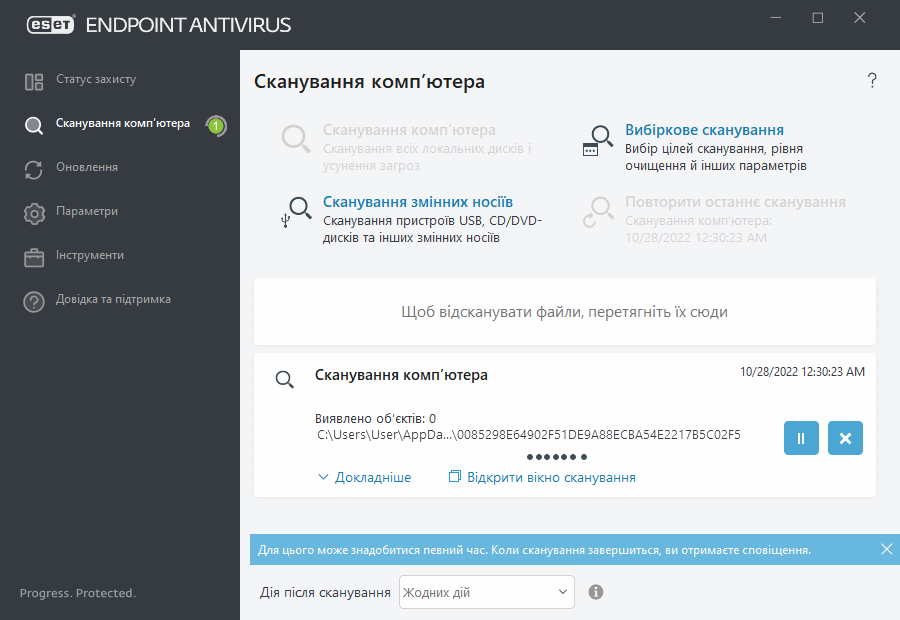
Доступні два типи Сканування комп’ютера. Сканування комп’ютера дозволяє швидко просканувати комп’ютер без додаткового налаштування параметрів. Розширена перевірка дає змогу вибрати один із попередньо заданих профілів сканування, а також конкретні об’єкти для сканування.
Додаткову інформацію про процедуру сканування див. у розділі Хід сканування.
 Сканування комп’ютера
Сканування комп’ютера
Smart-сканування дає можливість швидко запустити процес сканування комп’ютера й очистити інфіковані файли без втручання користувача. Перевага Smart-сканування – простота у використанні й відсутність необхідності визначати детальні параметри цього процесу. Під час Smart-сканування перевіряються всі файли на локальних дисках, а виявлені загрози автоматично очищаються чи видаляються. Для рівня очистки автоматично вибирається параметр за замовчуванням. Докладніше про типи очистки можна прочитати в розділі Очистка.
 Вибіркове сканування
Вибіркове сканування
Вибіркове сканування – оптимальне рішення, якщо потрібно вказати необхідні параметри сканування (наприклад, об’єкти та методи). Перевага розширеної перевірки полягає в тому, що користувач може детально настроїти всі параметри. Конфігурації можна зберегти в користувацьких профілях сканування. Такий метод ефективний, якщо сканування регулярно виконується з однаковими параметрами.
Щоб вибрати об’єкти сканування, натисніть Сканування комп'ютера > Розширена перевірка, після чого виберіть потрібний параметр у розкривному меню Об’єкти сканування або конкретні об’єкти в дереві. Об’єкт сканування можна визначити, ввівши шлях до папки чи файлу, які потрібно включити до списку сканування. Якщо потрібно лише просканувати систему, не виконуючи очистку, виберіть Сканувати без очищення. Під час сканування можна вибрати три рівні очистки, натиснувши Параметри... > Параметри ThreatSense > Очистка.
Сканування комп’ютера з використанням розширеної перевірки розраховане на досвідчених користувачів, які мають практичні навички використання антивірусних програм.
Також можна скористатися функцією Сканування перетягуванням. Щоб просканувати файл або папку вручну, натисніть відповідний елемент і, не відпускаючи кнопку миші, перемістіть курсор у позначену область, а потім відпустіть кнопку. після цього програма переміститься на передній план.
 Сканування змінних носіїв
Сканування змінних носіїв
Цей тип сканування схожий на функцію "Сканування комп’ютера", оскільки виконується швидкий запуск перевірки змінних носіїв (наприклад, компакт-/DVD-диск/USB), наразі під’єднаних до комп’ютера. Такий тип сканування може знадобитися, коли ви під’єднуєте до комп’ютера флеш-пам'ять USB, і вам потрібно перевірити її на відсутність шкідливого ПЗ й інших загроз.
Цей тип сканування також можна запустити, якщо вибрати параметр Розширена перевірка, а потім пункт – Знімні носії в спадному меню Об’єкти сканування й натиснути Сканувати.
 Повторити останнє сканування
Повторити останнє сканування
Дає змогу швидко запустити сканування з налаштуваннями, які застосовувалися під час останнього сканування.
У розкривному меню Дія після сканування можна вибрати опцію Жодних дій, Завершити роботу, Перезавантажити або Перезавантажити за необхідності. Дії Сон або Глибокий сон доступні залежно від налаштувань живлення та режиму сну в операційний системі або можливостей комп’ютера чи ноутбука. Вибрана дія запуститься після завершення всіх виконуваних процесів сканування. Якщо вибрано параметр Завершити роботу, у діалоговому вікні підтвердження вимкнення відображатиметься 30-секундний відлік (натисніть Скасувати, щоб відмінити вимкнення за запитом). Щоб дізнатися більше, перегляньте розділ Додаткові параметри сканування.
Сканування комп’ютера рекомендується виконувати принаймні раз на місяць. Сканування можна налаштувати як заплановане завдання в меню Інструменти > Планувальник. Додавання до розкладу завдання щотижневого сканування комп’ютера |
